Większość ludzi nie byłaby zaskoczona, gdyby znaleźliże klucz Chromecast firmy Google za 35 USD jest najlepiej sprzedającym się urządzeniem do strumieniowego przesyłania multimediów wszechczasów. To prawda i nie bez powodu. Za bardzo niską kwotę użytkownicy mogą „przesyłać” swoje ulubione treści ze swoich telefonów komórkowych, tabletów, a nawet przeglądarek internetowych. Jest jednak jedna wada tej technologii: odtwarzanie lokalnych treści jest trudne i odradzane. Zamiast tego Google chce, aby użytkownicy kupowali „usługi w chmurze”. Jest to denerwujące, szczególnie dla użytkowników Linuksa, ponieważ jesteśmy typem użytkowników technologii, którzy najprawdopodobniej chcieliby hostować i odtwarzać własne treści. Ale nie martw się. Istnieje sposób na odtwarzanie lokalnych plików multimedialnych na urządzeniu. Możesz przesyłać strumieniowo filmy do Chromecasta w systemie Linux za pośrednictwem wiersza polecenia. W tym artykule omówimy dokładnie, jak to zrobić!
Instalowanie NodeJS i NPM
Castnow współpracuje z pomocą NodeJS i toinstaluje się za pomocą narzędzia NPM. Te dwa kluczowe elementy technologii nie są domyślnie dostępne w wielu dystrybucjach Linuksa. W związku z tym musisz go zainstalować, aby przesyłać strumieniowo filmy do Chromecasta w systemie Linux.
Ubuntu
curl -sL https://deb.nodesource.com/setup_8.x | sudo -E bash - sudo apt-get install -y nodejs
Arch Linux
sudo pacman -S npm
Debian
curl -sL https://deb.nodesource.com/setup_8.x | sudo -E bash - sudo apt-get install -y nodejs
Fedora
curl --silent --location https://rpm.nodesource.com/setup_8.x | bash - sudo dnf install nodejs npm
OpenSUSE
sudo zypper install nodejs4
Inny

Inne dystrybucje Linuksa również nie wymienioneNodeJS. Aby go zainstalować, najlepiej przejść na stronę NodeJS i przeczytać wskazówki dotyczące konkretnego systemu operacyjnego Linux. Ewentualnie wyszukaj w menedżerze pakietów i zainstaluj NPM / NodeJS.
Castnow
Castnow jest na Github, a kod źródłowy toswobodnie dostępne do kompilacji i instalacji ręcznie. Jednak naprawdę nie ma takiej potrzeby, ponieważ twórca tego projektu udostępnia go jako pakiet NPM. Instalowanie narzędzia NPM jest dość łatwe.
sudo npm install castnow -g
Po zakończeniu instalacji narzędzia Castnow możesz rozpocząć przesyłanie.
Korzystanie z Castnow
Jeśli masz tylko jednego Chromecasta, Castnow to zrobiautomatycznie go wykrywa i używa go jako domyślnego. Ponieważ większość ludzi zwykle ma jednego Chromecasta, nie ma potrzeby szczegółowo omawiać sposobu łączenia się z wieloma urządzeniami. To powiedziawszy, niektóre osoby zdecydowanie mają wiele urządzeń z Chrome. Jeśli to ty, a masz więcej niż jeden, użyj tego polecenia, aby określić, do którego z nich chcesz rzucić w wierszu polecenia: castnow --device "name of Chromecast".
Transmitowane wideo
Filmy można przesyłać strumieniowo za pomocą Castnow doChromecast z dowolnego zdalnego lub lokalnego adresu URL. Aby to zrobić, najpierw sprawdź, czy Twój film używa właściwego kodeka, ponieważ oprogramowanie do przesyłania strumieniowego ma problem z niektórymi kodami wideo. Dlatego najlepiej używać plików wideo MP4 z tym narzędziem.
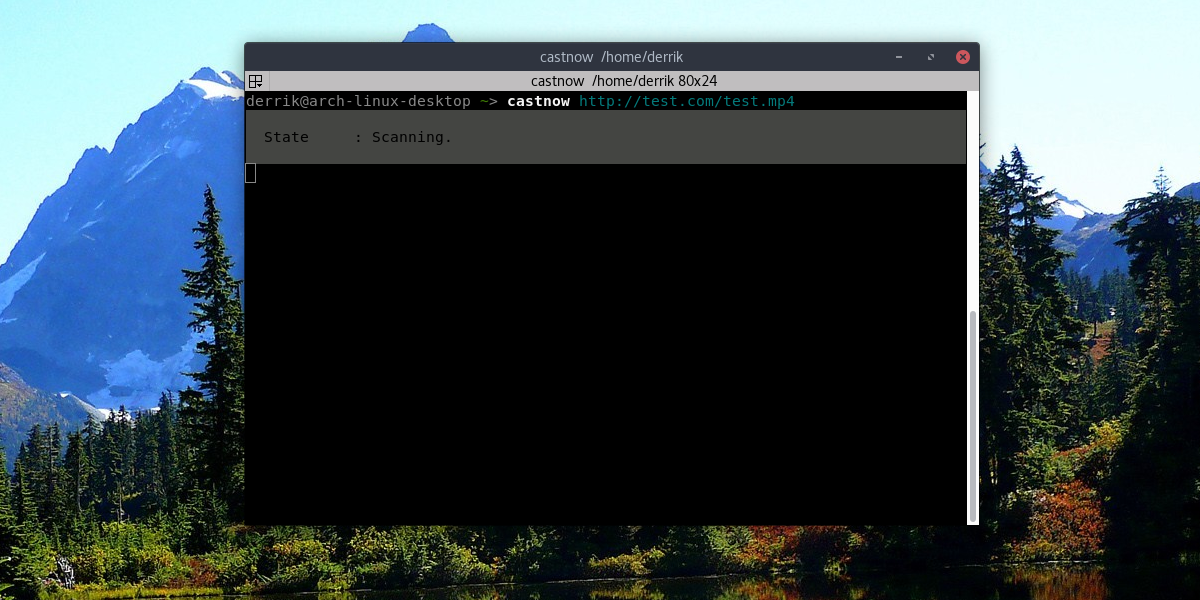
Przesyłaj zdalnie wideo za pomocą:
castnow http://website-with-mp4file.com/videofile.mp4
Odtwórz lokalne wideo
Odtwarzanie lokalnego wideo odbywa się najlepiej na twoim komputerzeKomputer z systemem Linux. Staraj się nie przesyłać strumieniowo plików MP4 przez sieć ze zdalnymi katalogami, ponieważ to również nie zadziała. Najlepiej jest odtwarzać pliki MP4, ponieważ Chromecast najlepiej obsługuje ten format. Jednak Castnow obsługuje konwersję na żywo z FFMPEG.
castnow /path/to/video.mp4
Lub przekonwertuj wideo do MP4 podczas odtwarzania:
castnow /path/to/video.avi --tomp4
Graj muzykę
Możesz odtwarzać muzykę z Castnow tak jak plik wideo. Działa tak samo jak wideo.
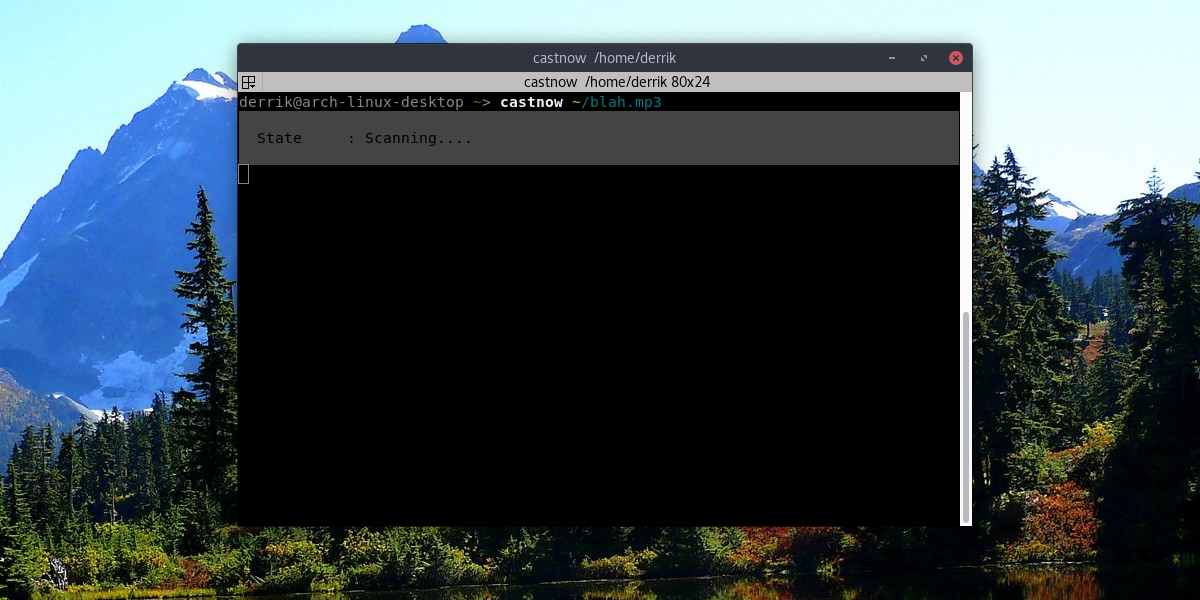
castnow /path/to/song.mp3
lub Streamuj plik muzyczny za pomocą:
castnow http://songwebsite.com/song.mp3
Inne opcje
Istnieje wiele innych rzeczy, które Castnow może zrobićdo interakcji z Chromecastem, poza odtwarzaniem filmu lub piosenki tu i tam. Wszystkie opcje to różne przełączniki, które są dostępne do użycia. Na przykład chcesz napisy do lokalnego wideo? Użyj -napisy na filmie obcojęzycznym przełącznik. Chcesz zapętlić bieżące wideo lub przetasować kolejkę? Posługiwać się -pętla i -człapać odpowiednio, kolejno.
Wystarczy powiedzieć, że jest wiele różnychopcje, w które zaawansowani użytkownicy mogą się zagłębić, aby jak najlepiej wykorzystać Castnow i ich Chromecasta. Biorąc to pod uwagę: jeśli wszystko, czego chcesz, to możliwość odtwarzania lokalnych i zdalnych plików multimedialnych, powyższe wskazówki są wszystkim, czego potrzebujesz.
Aby uzyskać dostęp do pełnej listy poleceń Castnow, przejdź do okna terminala i wpisz castnow –help. Alternatywnie zapisz cały plik pomocy w pliku tekstowym, do którego możesz się odwołać w dowolnym momencie za pomocą:
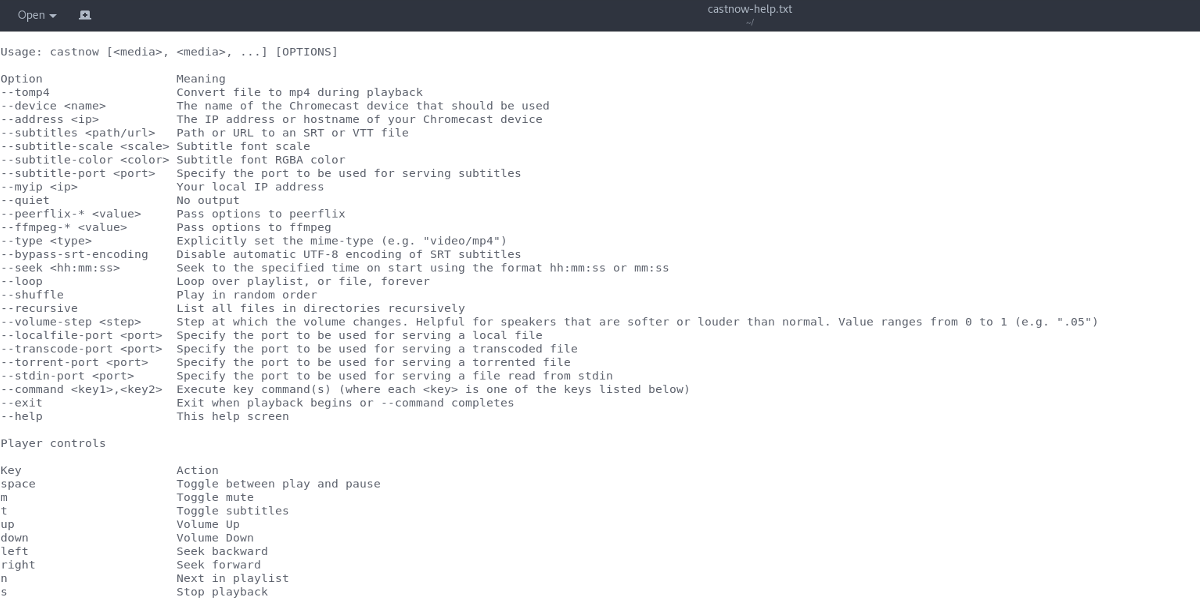
castnow --help >> ~/castnow-help.txt
Spowoduje to umieszczenie castnow-help.txt w / home / nazwa użytkownika /.
Wniosek
W przeglądarce Google Chromecast jest potężnynarzędzie. Dzięki niej użytkownicy mogą transmitować wszystko, od ulubionych stron internetowych, po muzykę, filmy i wszystko pomiędzy. Niestety Google jest firmą internetową. W rezultacie nie są zainteresowani umożliwieniem użytkownikom odtwarzania lokalnych treści. Nie ma to jednak znaczenia, ponieważ użytkownicy Linuksa są kreatywną grupą.
Z pomocą Castnow użytkownicy mogą się poruszaćŻyczenia Google dotyczące korzystania z chmury i „płatnych treści” dotyczą wyłącznie korzystania z mediów. Zamiast tego są w stanie dobrze wykorzystać Chromecasta i wykorzystać potencjał, o którym wszyscy wiemy, że się ukrył.













Komentarze